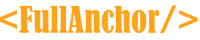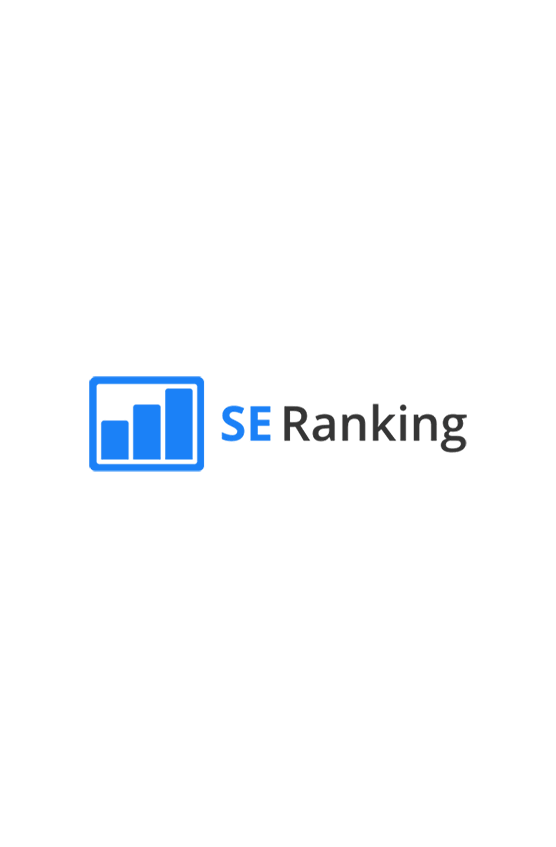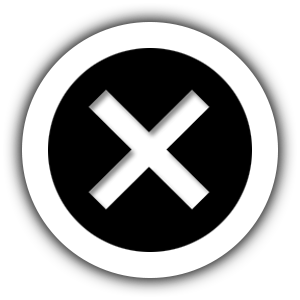En este artículo te voy a guiar en el paso a paso del alta en Google Search Console. Si aún no lo sabes, hoy en día hay muchísimas herramientas de palabras clave de pago y gratuitas. Una de las más importantes, que es gratuita (ofrecida por Google), es Google Search Console.
Google Search Console te mostrará mucha información sobre tu posicionamiento en Google (impresiones en Google, visitas, posicionamiento de palabras clave, que urls posicionan, etc). Lo mejor es que sigas estos pasos y una vez te hayas dado de alta compruebes toda la información a la que puedes acceder.
Dar de alta tu web en Google Search Console es el primer paso que debes hacer si te estás introduciendo en el mundo del SEO. Si no lo has hecho ya, sigue estos pasos.
- Accede a Google Search Console.
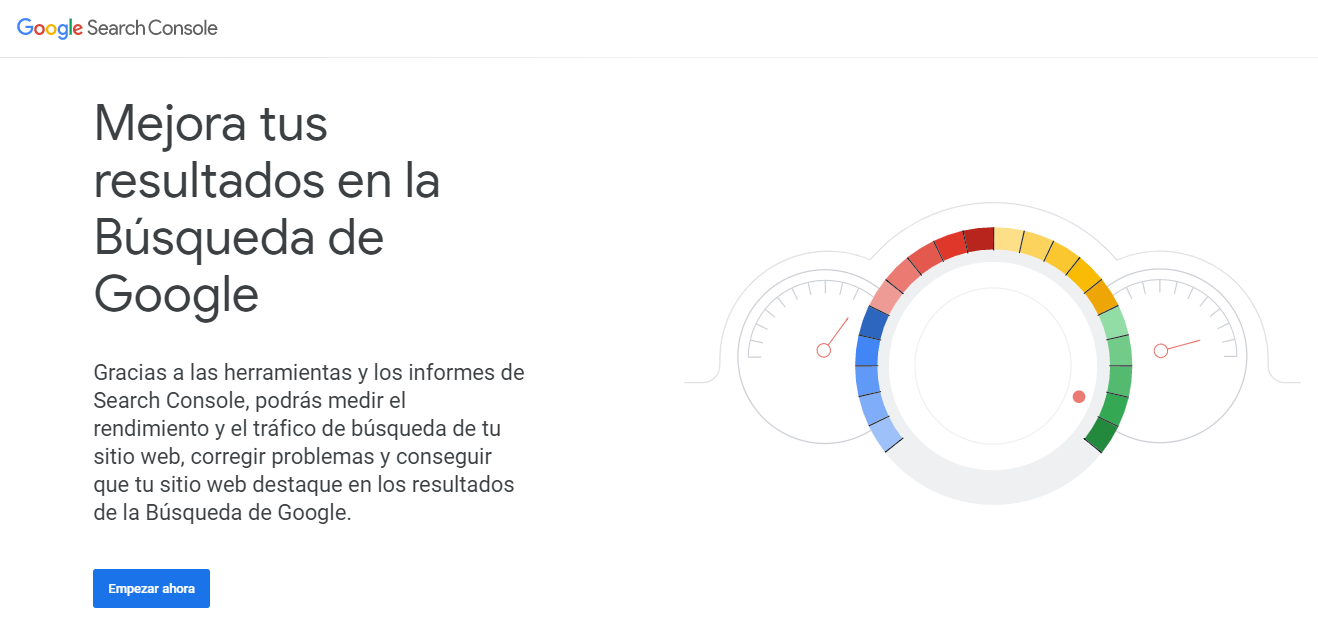
- Haz clic en Empezar Ahora.
- En la siguiente pantalla deberás elegir entre dar de alta un dominio y todos los subdominios que pertenezcan al dominio (avanzado), o simplemente un dominio con todas sus urls.
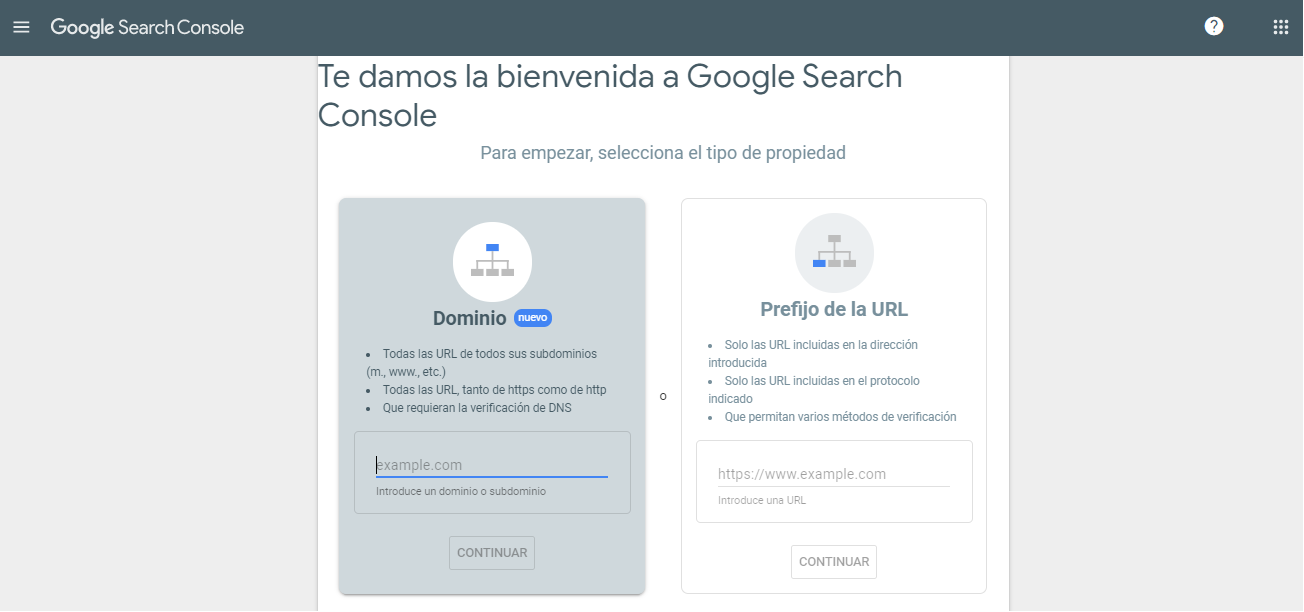
- En esta guía vamos a ver el paso más básico y que requiere menos complejidad: Elegiremos el prefijo de una url (dominio) y todas las urls asociadas sin tener en cuenta sus subdominios. Introduce en la caja de Prefijo de URL la url de tu la página principal de tu web. Por ejemplo https://fullanchor.com
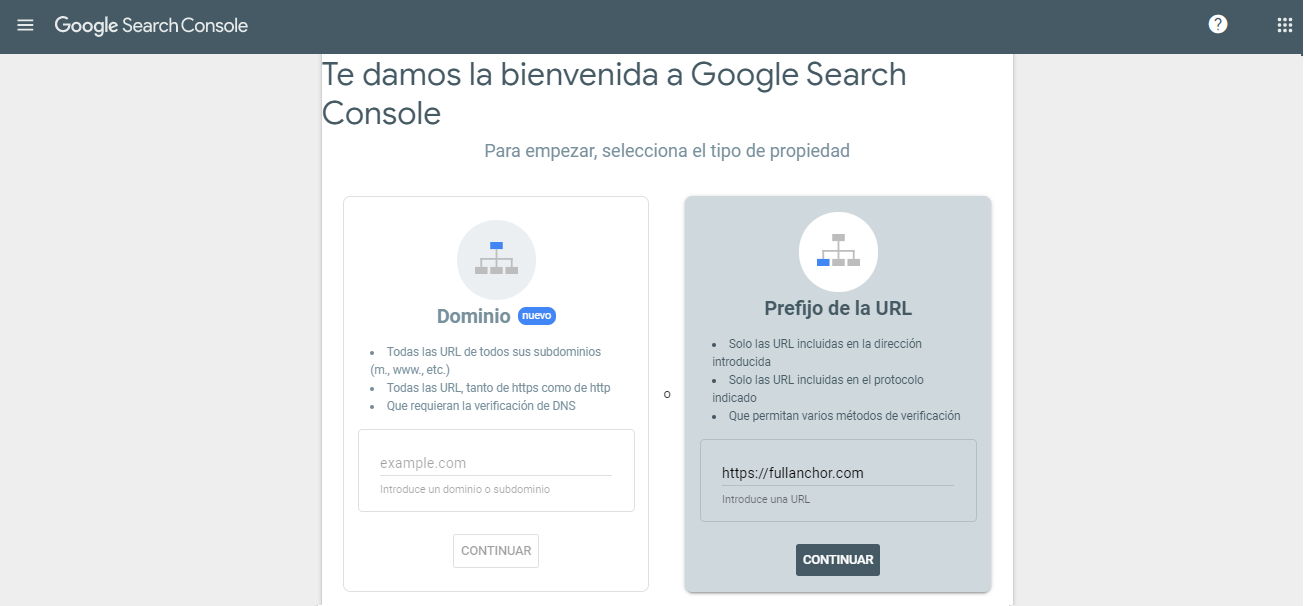
- Pincha en Continuar.
- La siguiente ventana que se nos mostrará será la de elección del método con el que queremos verificar que somos los dueños del dominio o url introducidos. Para ello Google Search Console nos muestra los siguientes métodos:
-
- Archivo HTML: el método de verificación consiste en descargarse el fichero que Google Search Console nos ofrece, para posteriormente subirlo a nuestro hosting en la ruta raíz de nuestra web.
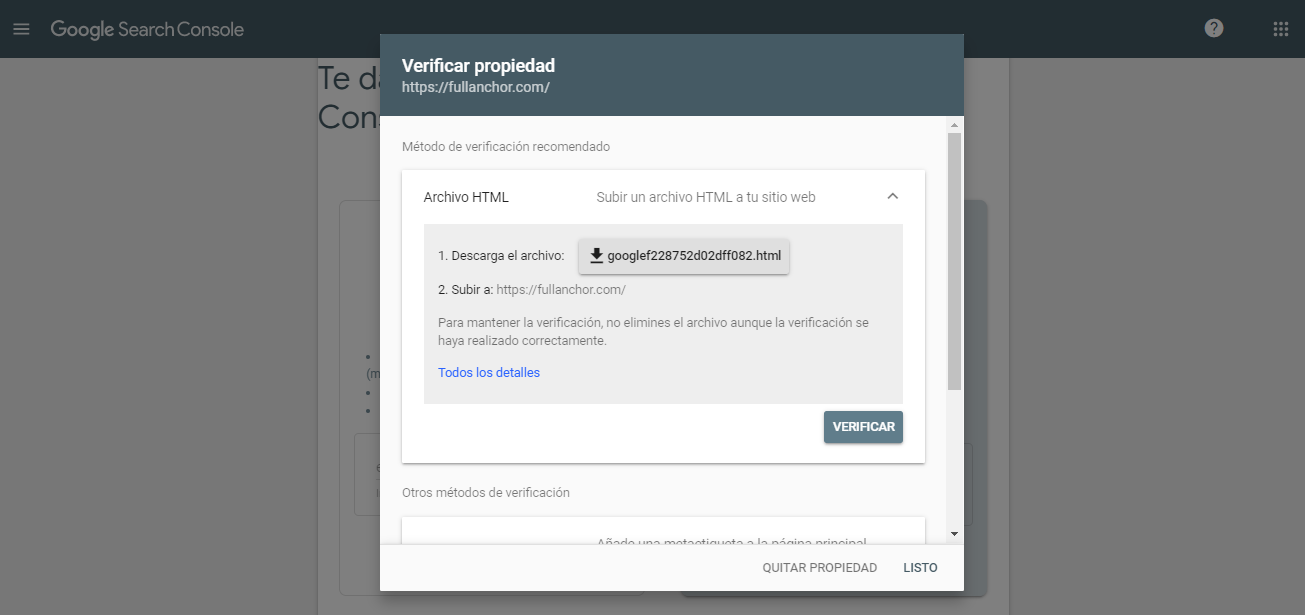
-
- Etiqueta HTML: Este es el segundo método más sencillo. Consiste en copiar la etiqueta HTML que Google Search Console nos sugiere y copiarla en el <header> de nuestra home.
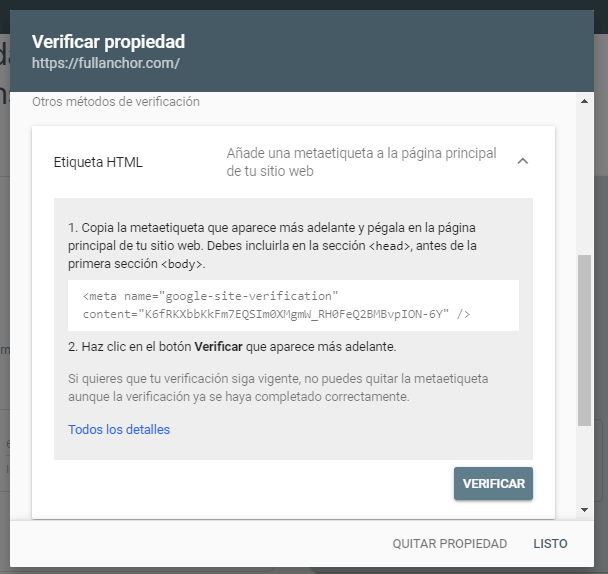
-
- Google Analytics: Método más sencillo. Si tienes permisos de edición en la cuenta de Google Analytics y el código de Google Analytics que utilizas es utiliza analytics.js o gtag.js, entonces no tendrás que hacer nada más que pulsar en Verificar una vez elijas este método de autenticación.
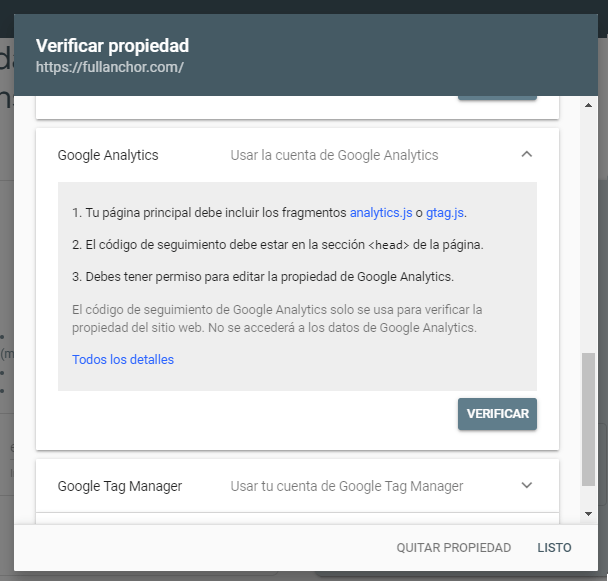
-
- Método Google Tag Manager. Similar al anterior. Si utilizas en tu web Google Tag Manager y tienes permisos para gestionar el contenedor que añade el código de Google Analytics, entonces sólo pulsando Verificar tendrás acceso a el panel de Google Search Console de tu web.
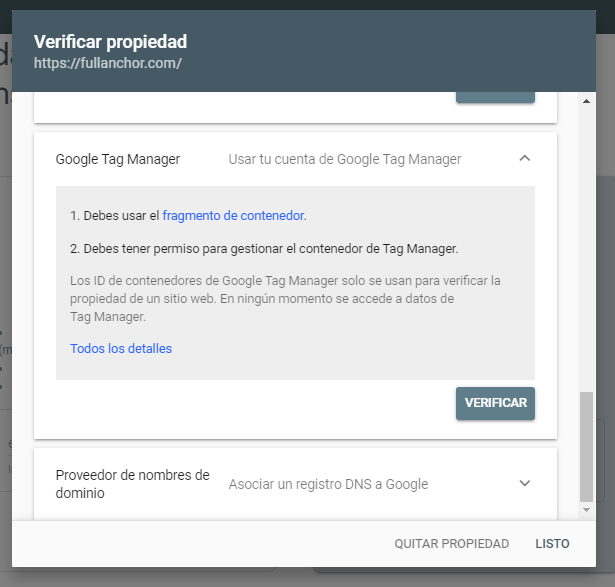
-
- Proveedor de dominio de nombres: Este modo de verificar tu web en Google Search Console es el más complejo, pues necesitas añadir un registro TXT en tu dominio para que Google compruebe que tienes permisos de administrador en el dominio.
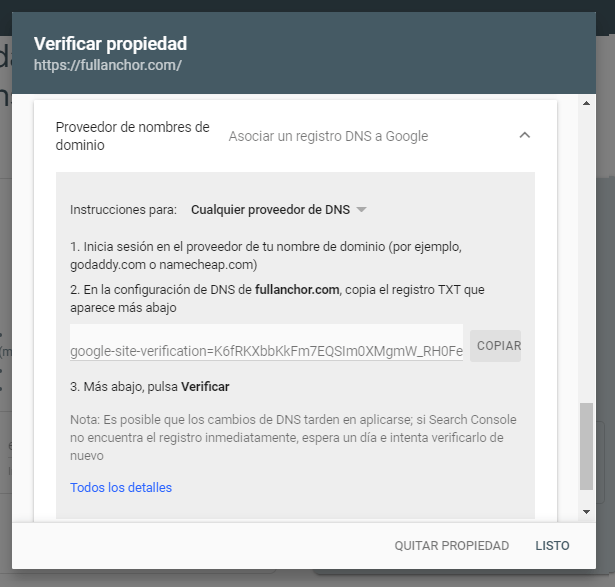
- Una vez elijas el método de verificar que mejor se adapte a tu nivel de acceso a tu web, el alta en Google Search Console estará ya prácticamente hecha.
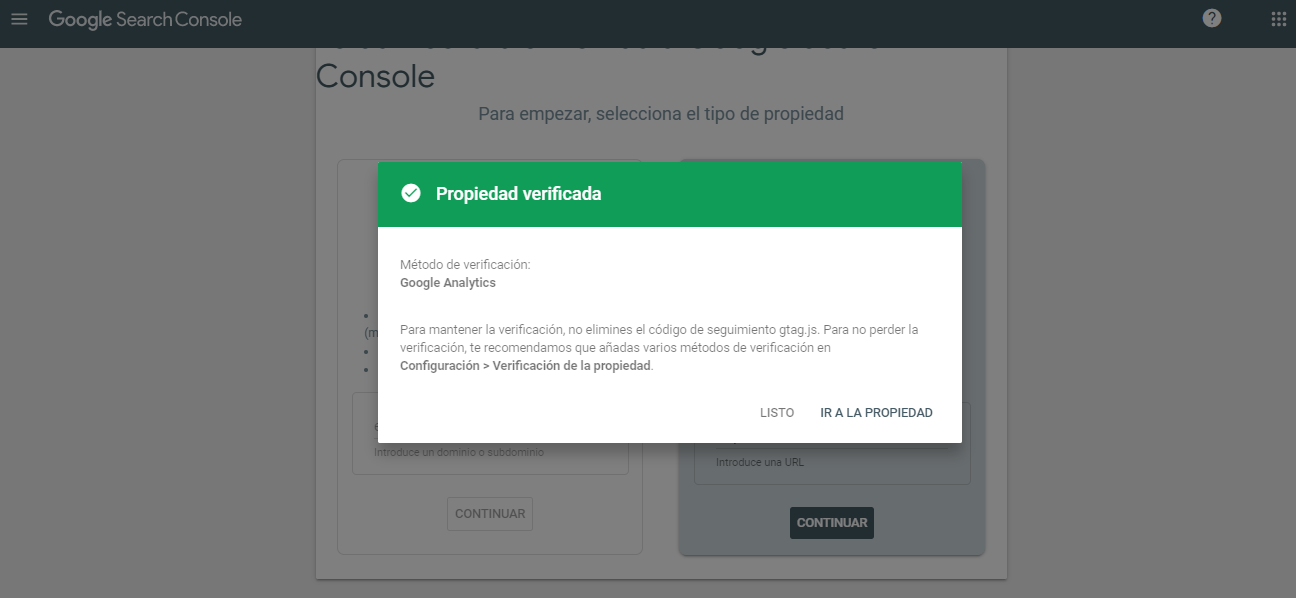
- El siguiente paso será pulsar en “Ir a la propiedad” y accederás a tu nueva cuenta de Google Search Console.
Si es la primera vez que un usuario se registra y se da de alta en esta propiedad en Google Search Console, entonces no podrás ver muchos datos sobre tu web y su posicionamiento. En este caso, espera entre 4 o 5 días para que Google empiece a procesar datos y los empiece a mostrar en tu propiedad de Google Search Console.
Espero te haya servido esta guía paso a paso y por fín puedas disfrutar del gran potencial de Google Search Console.